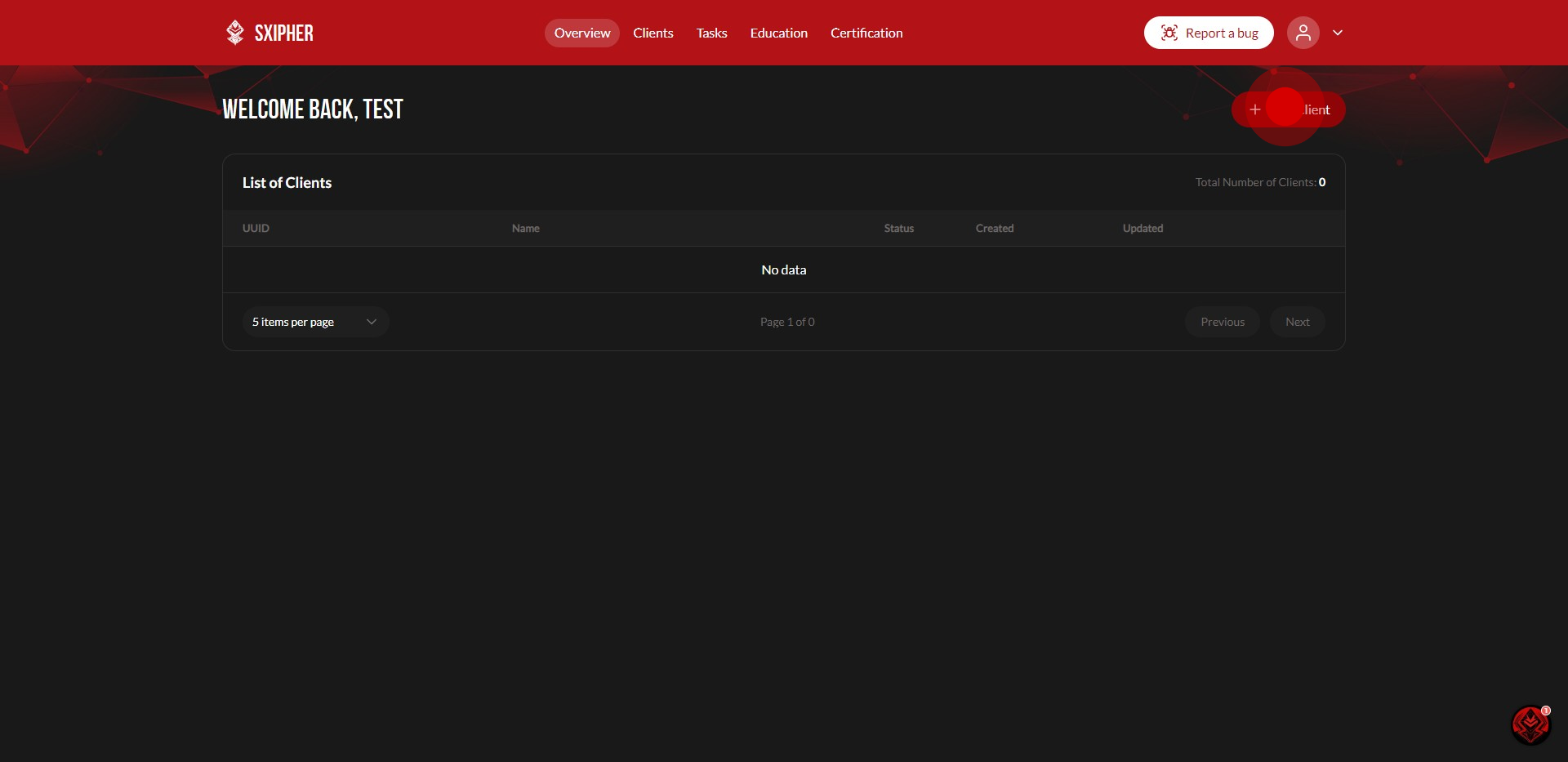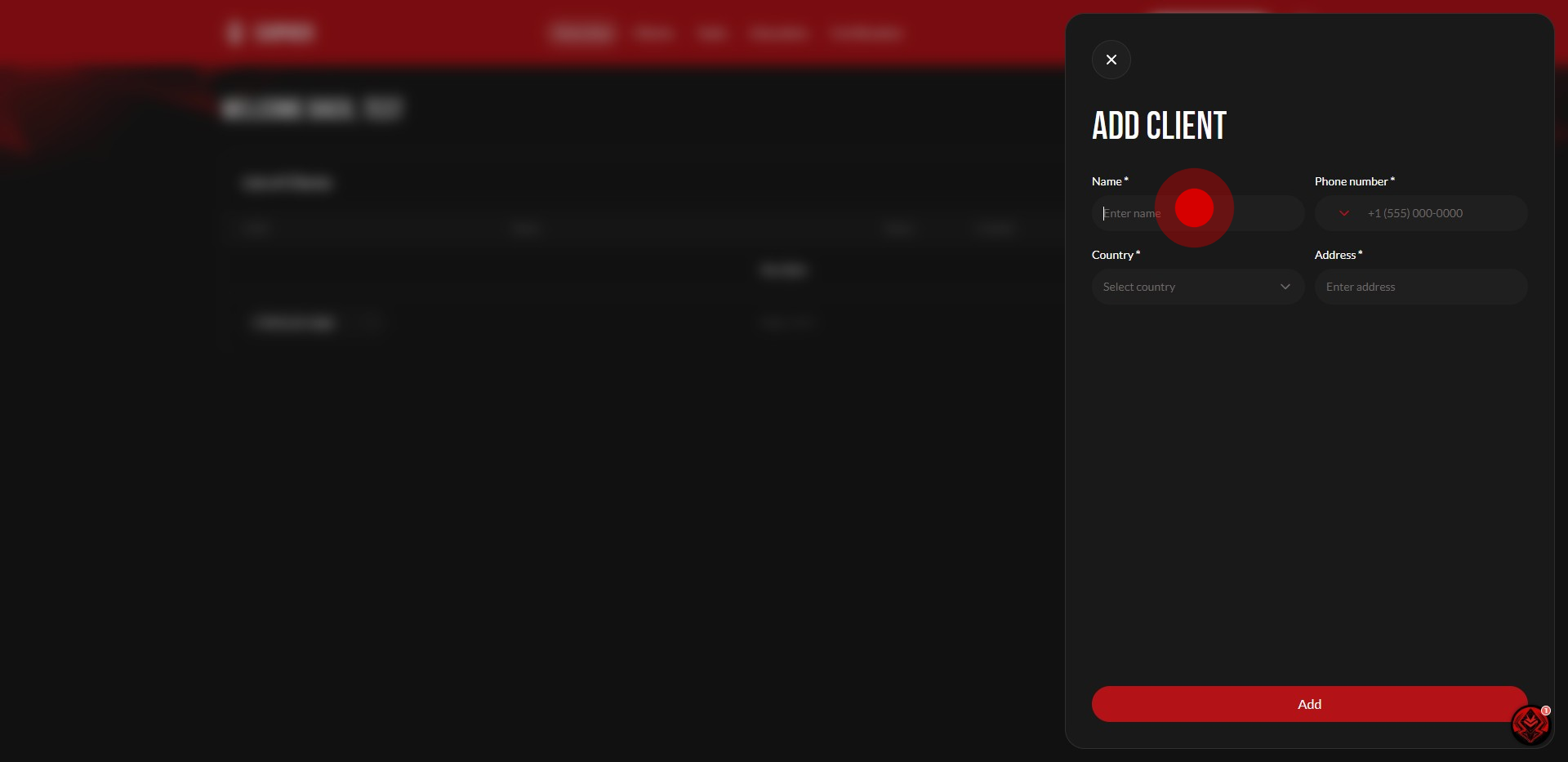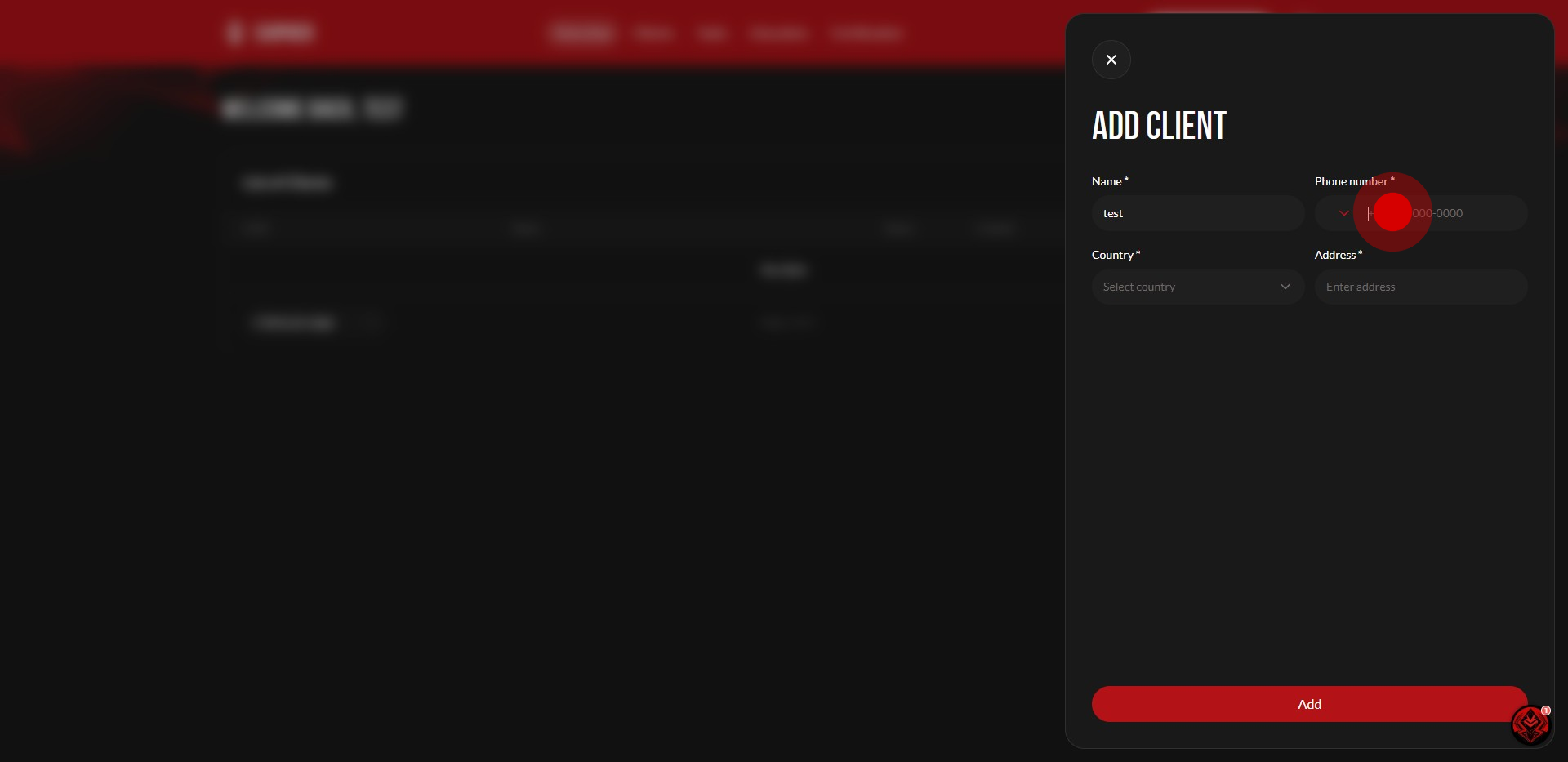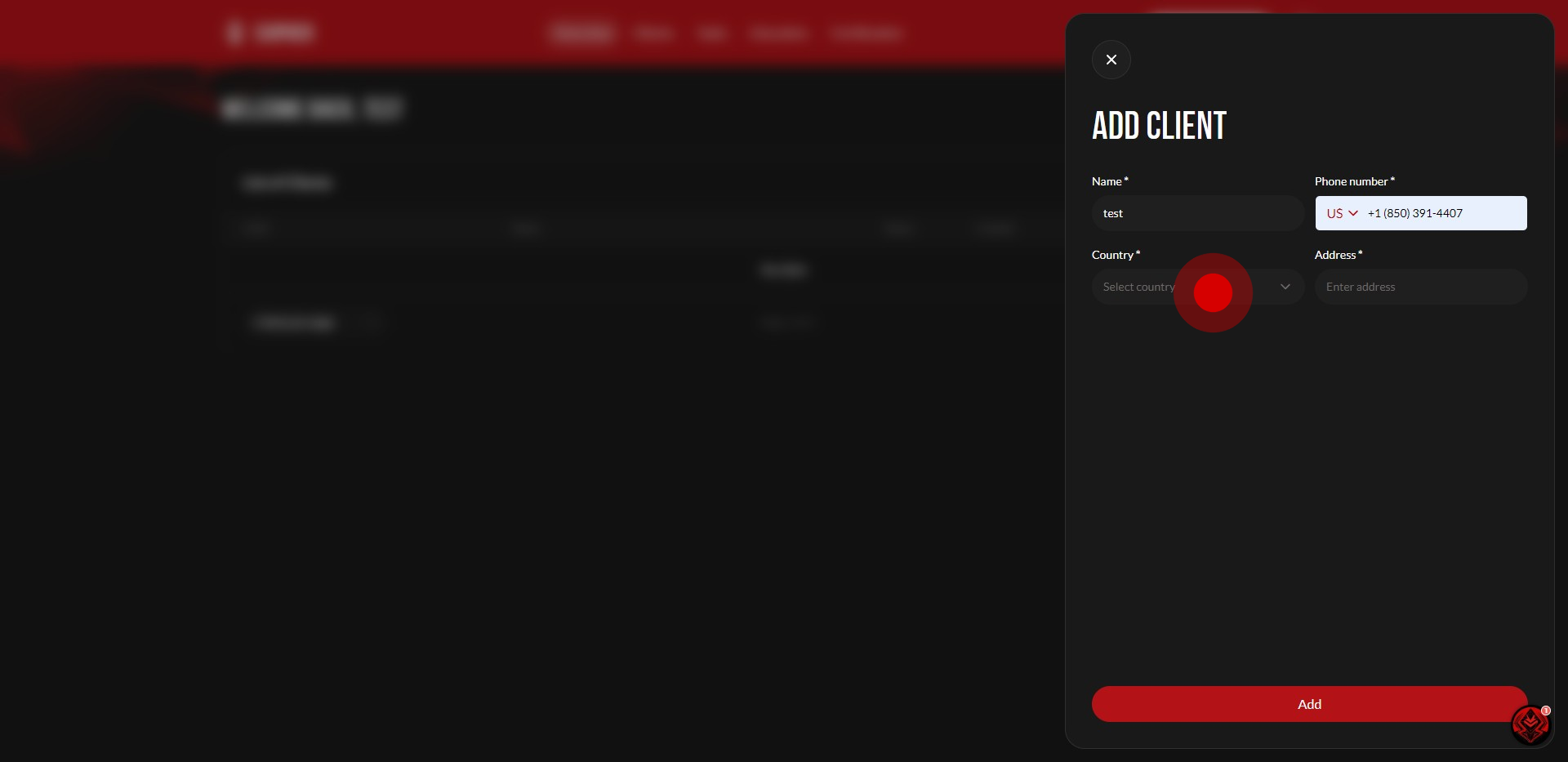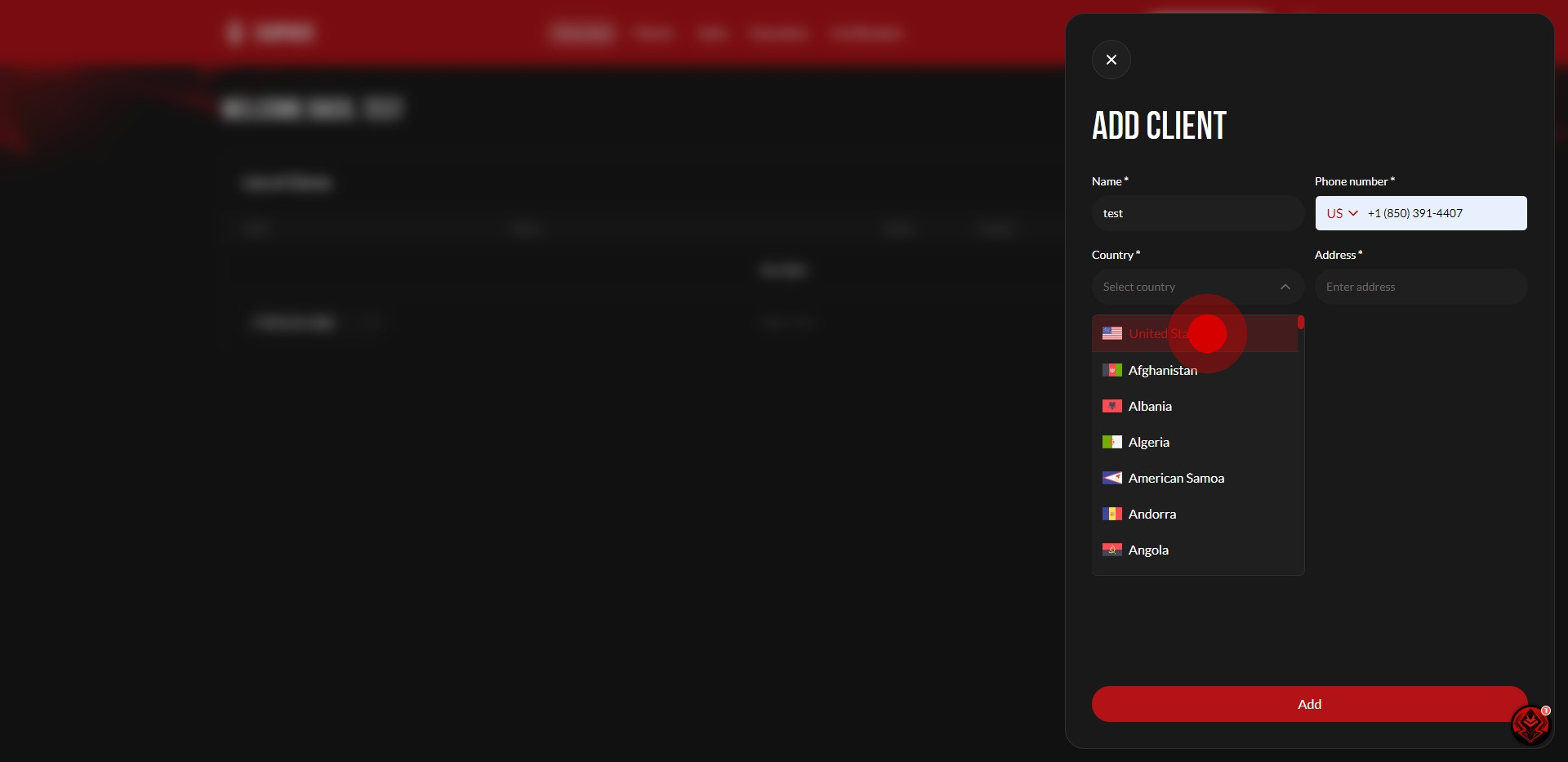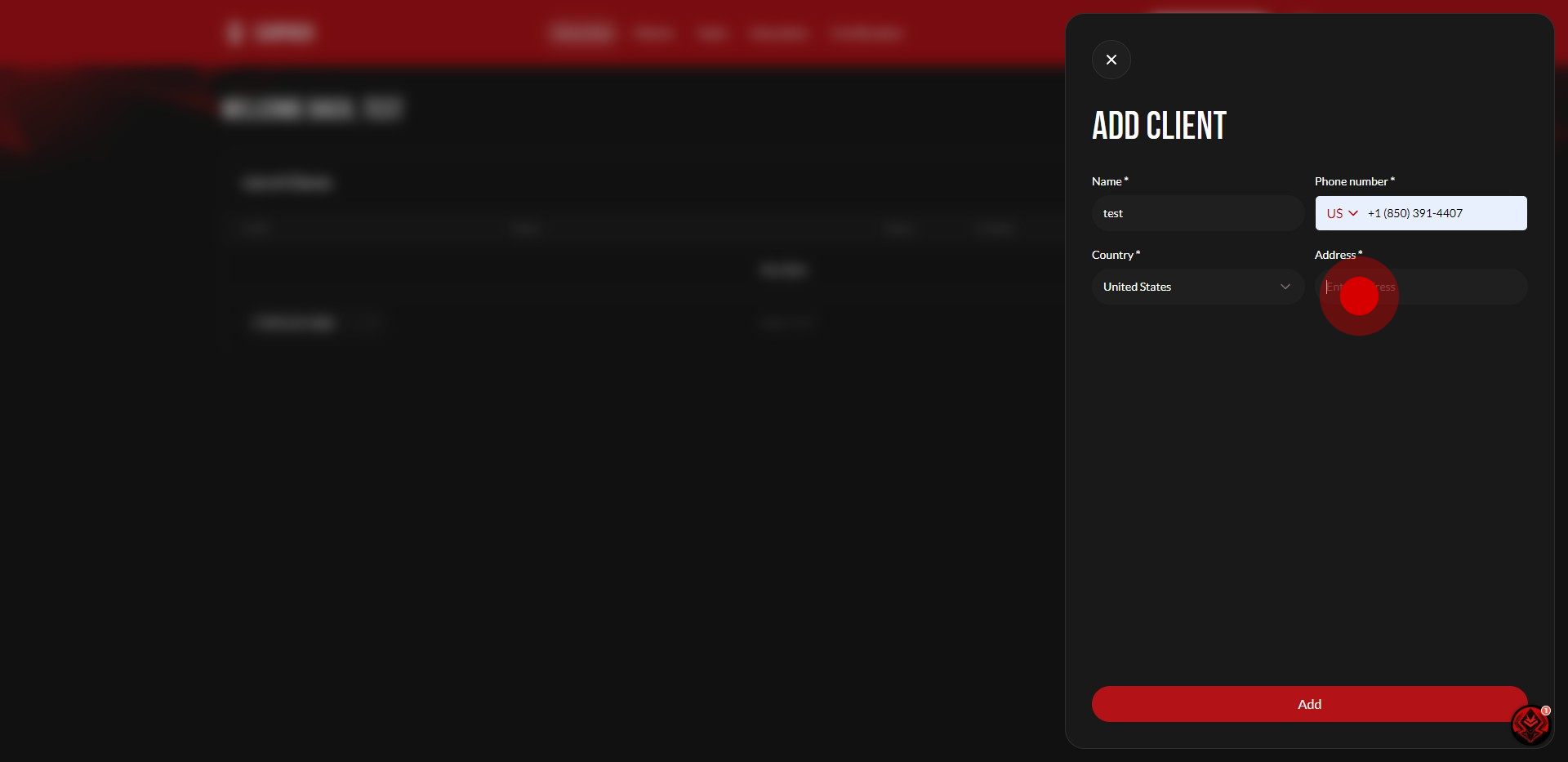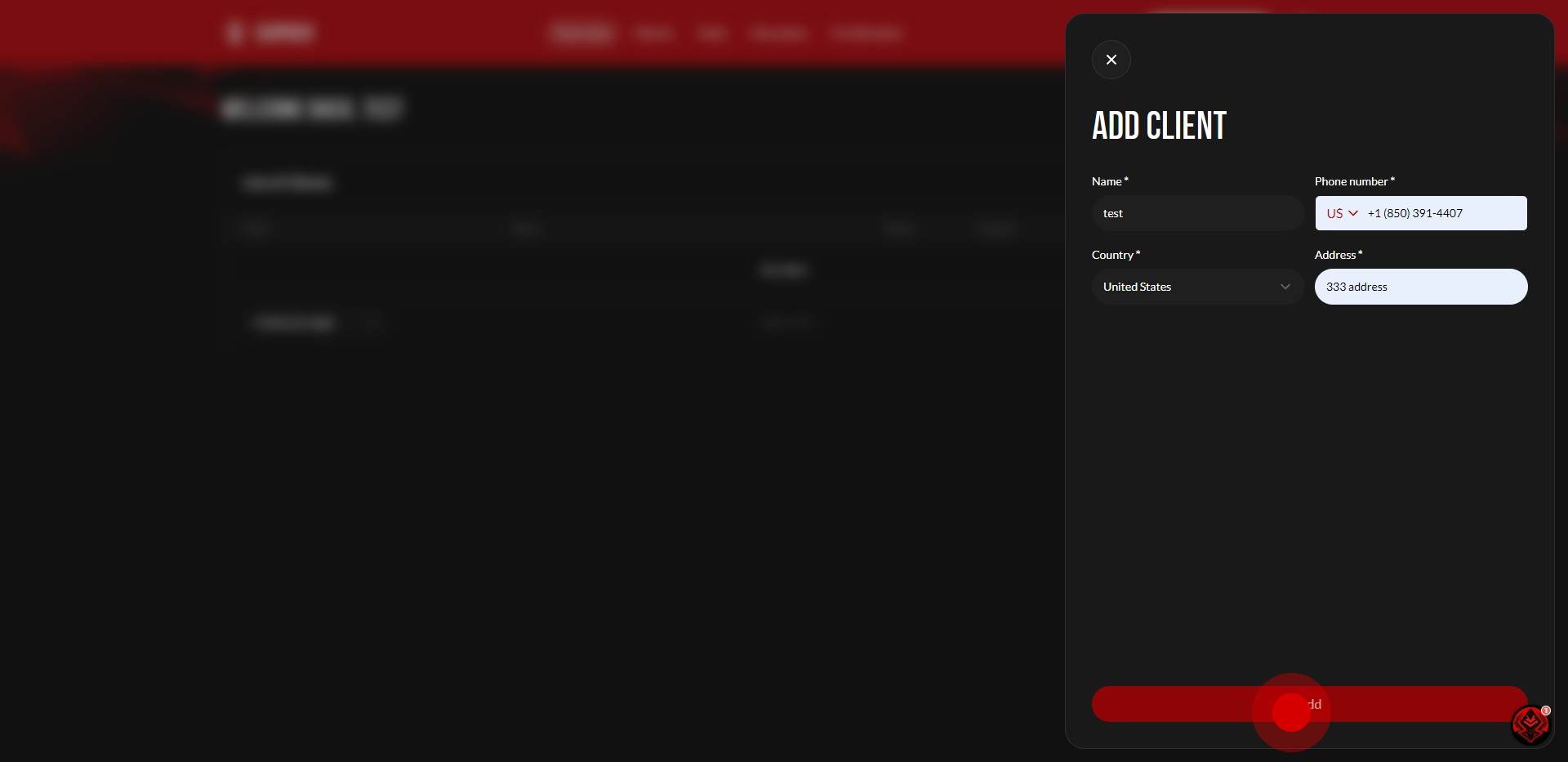How To Add a Client
1. Firstly, click the "Add Client" button.
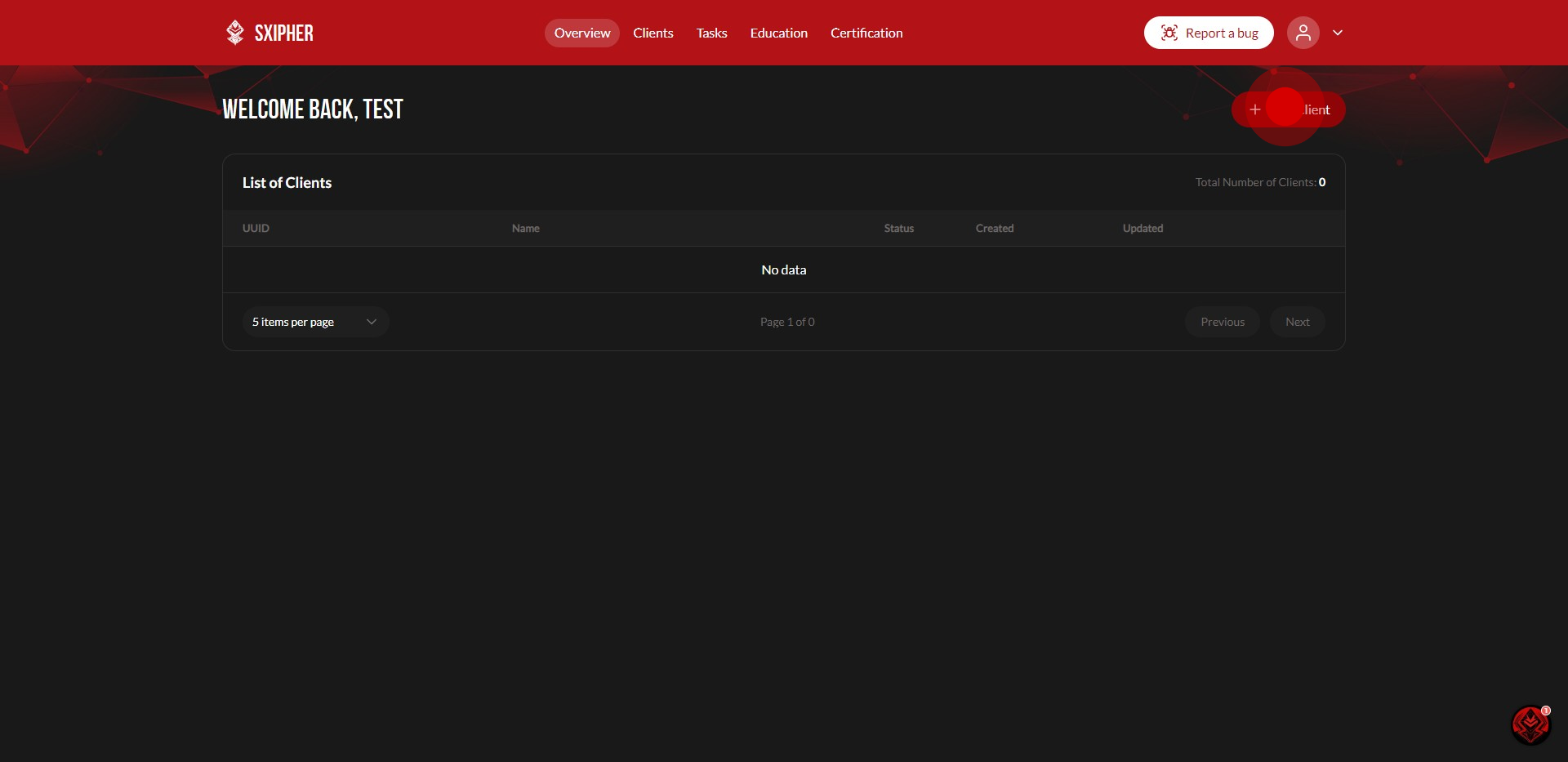
2. Now click on the name field and enter your clients name
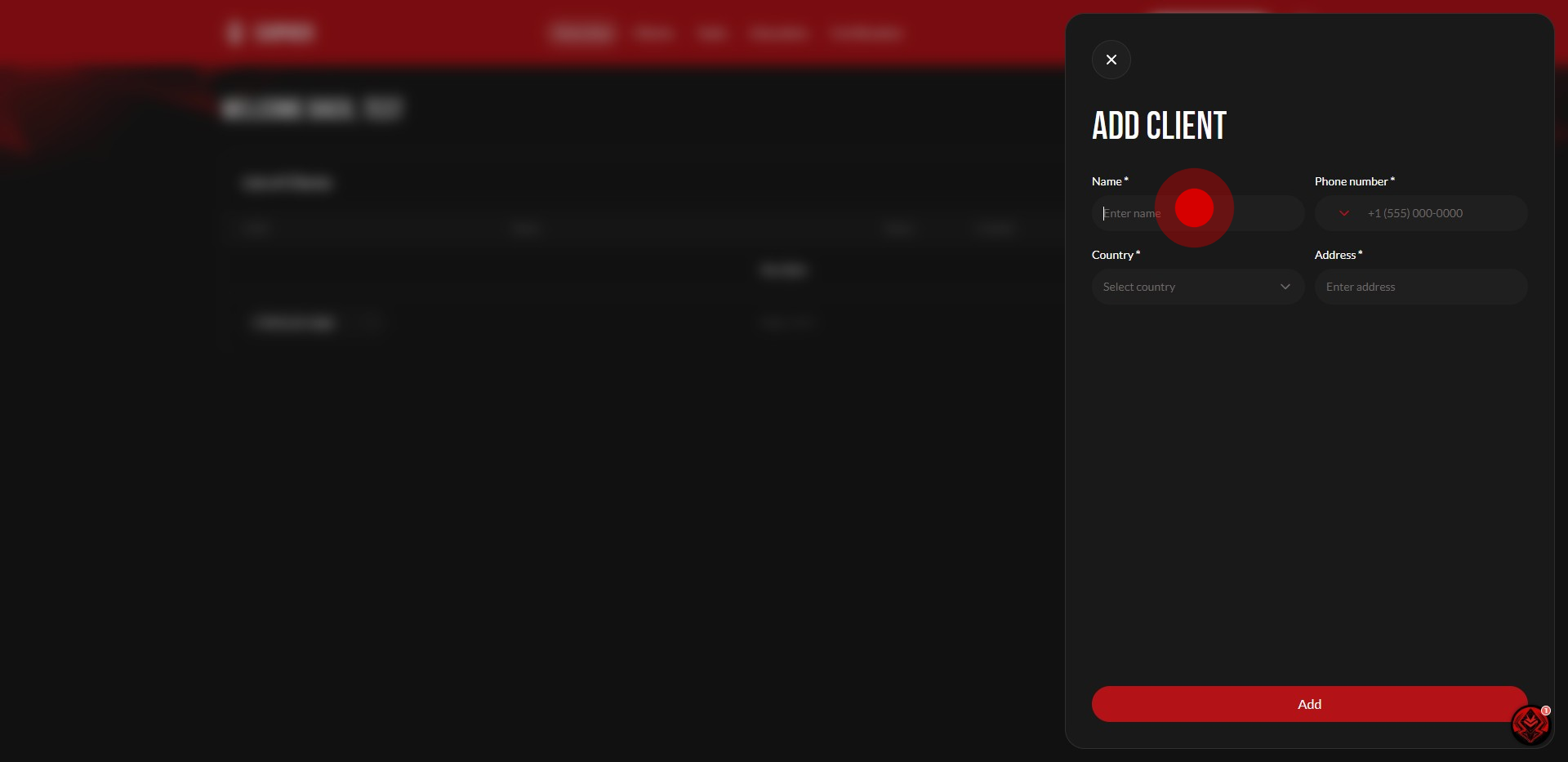
3. Click the "Phone number" field and type your client's phone number.
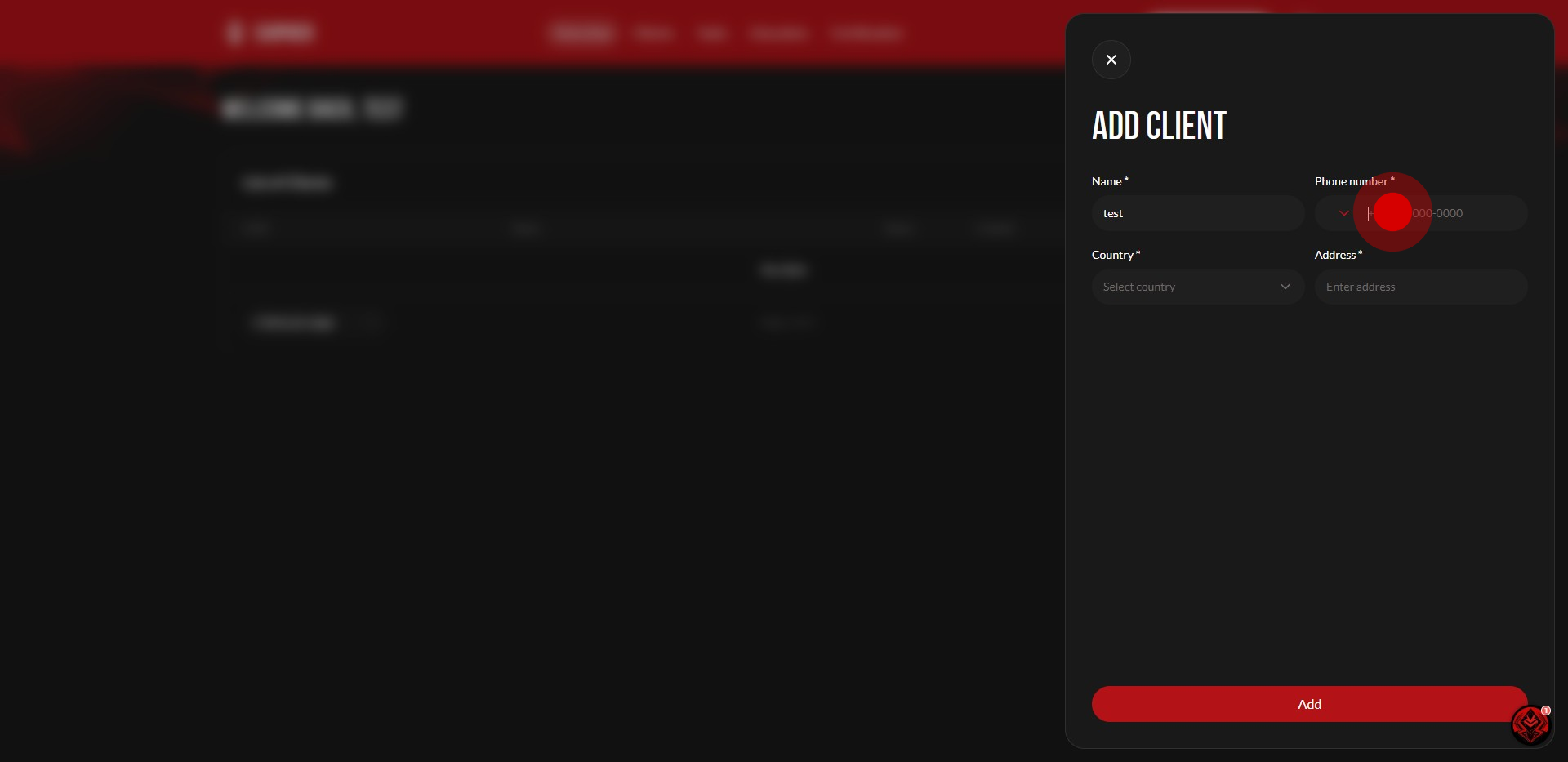
4. Click on "Select country".
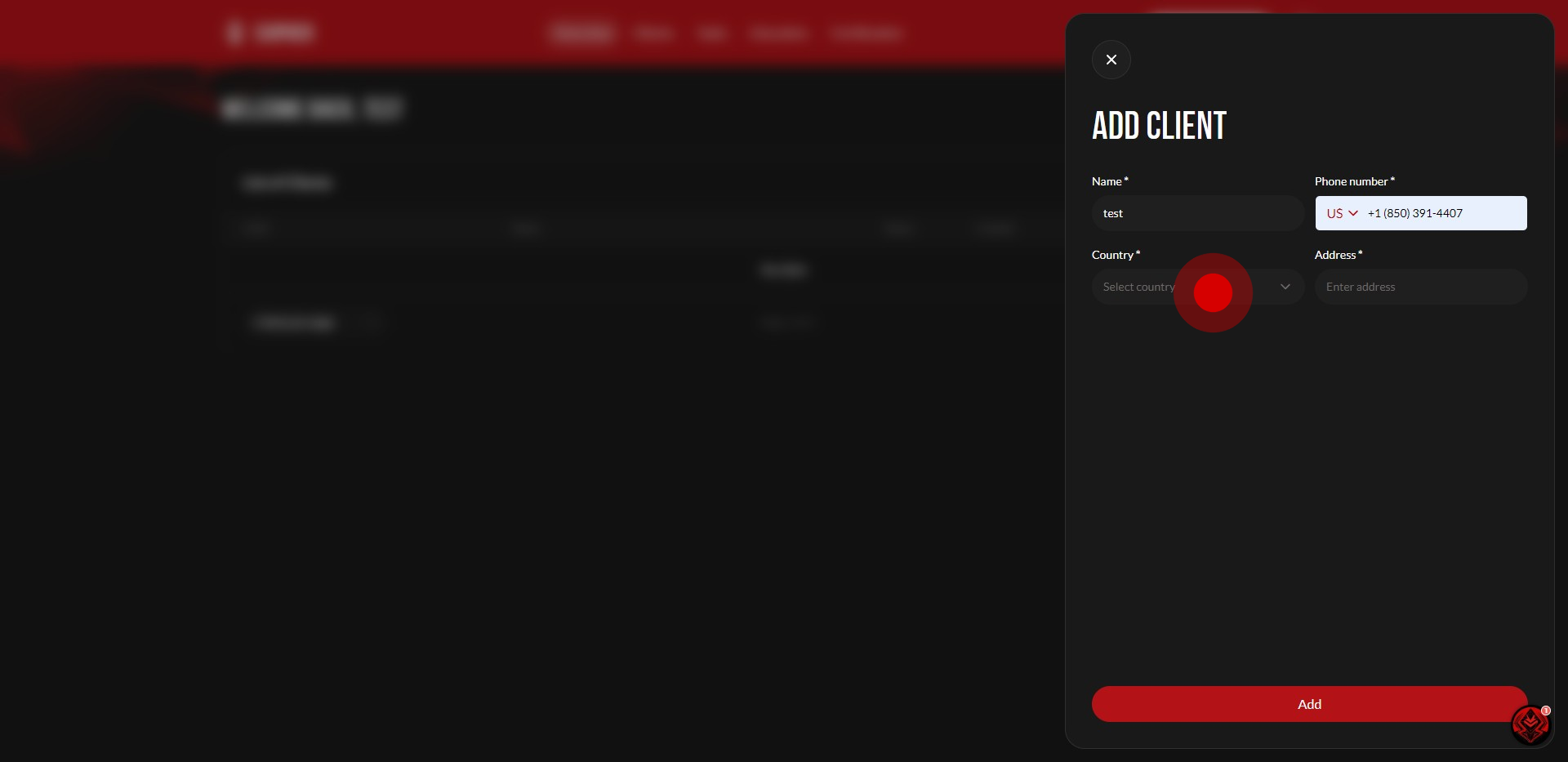
5. Afterwards, click on your clients country
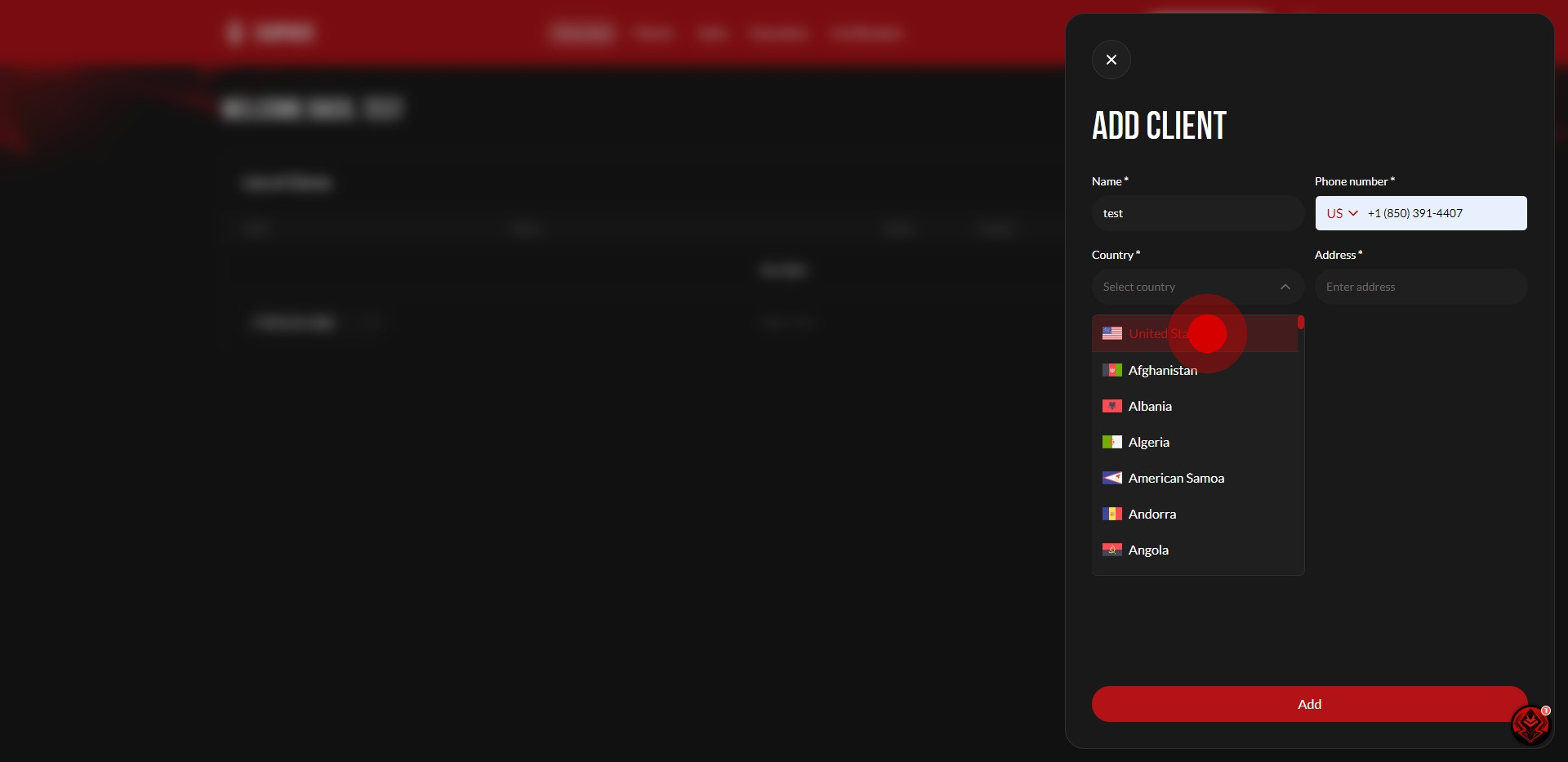
6. Click the "Address" field and type the client's address
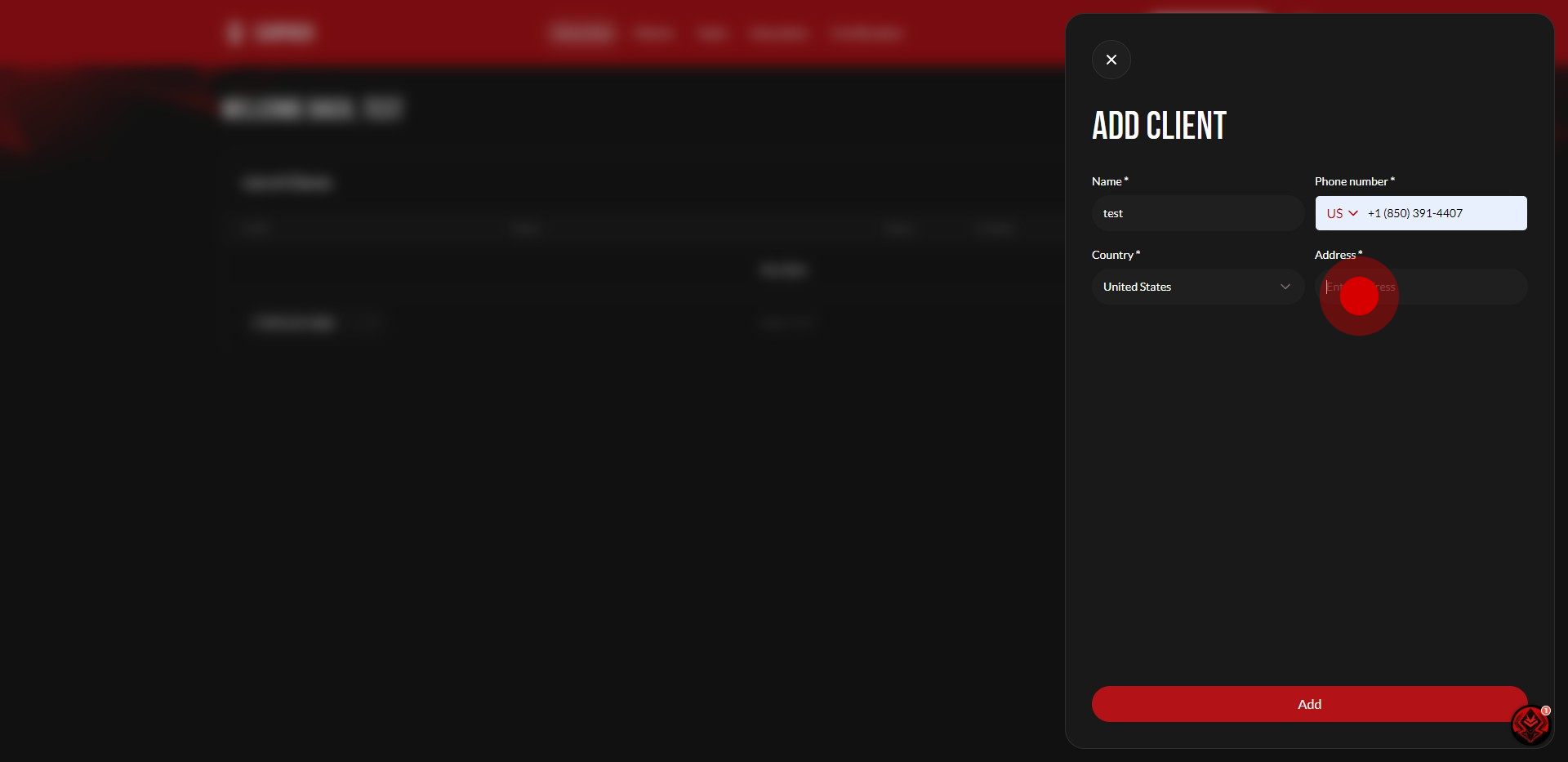
7. Finally click on "Add".
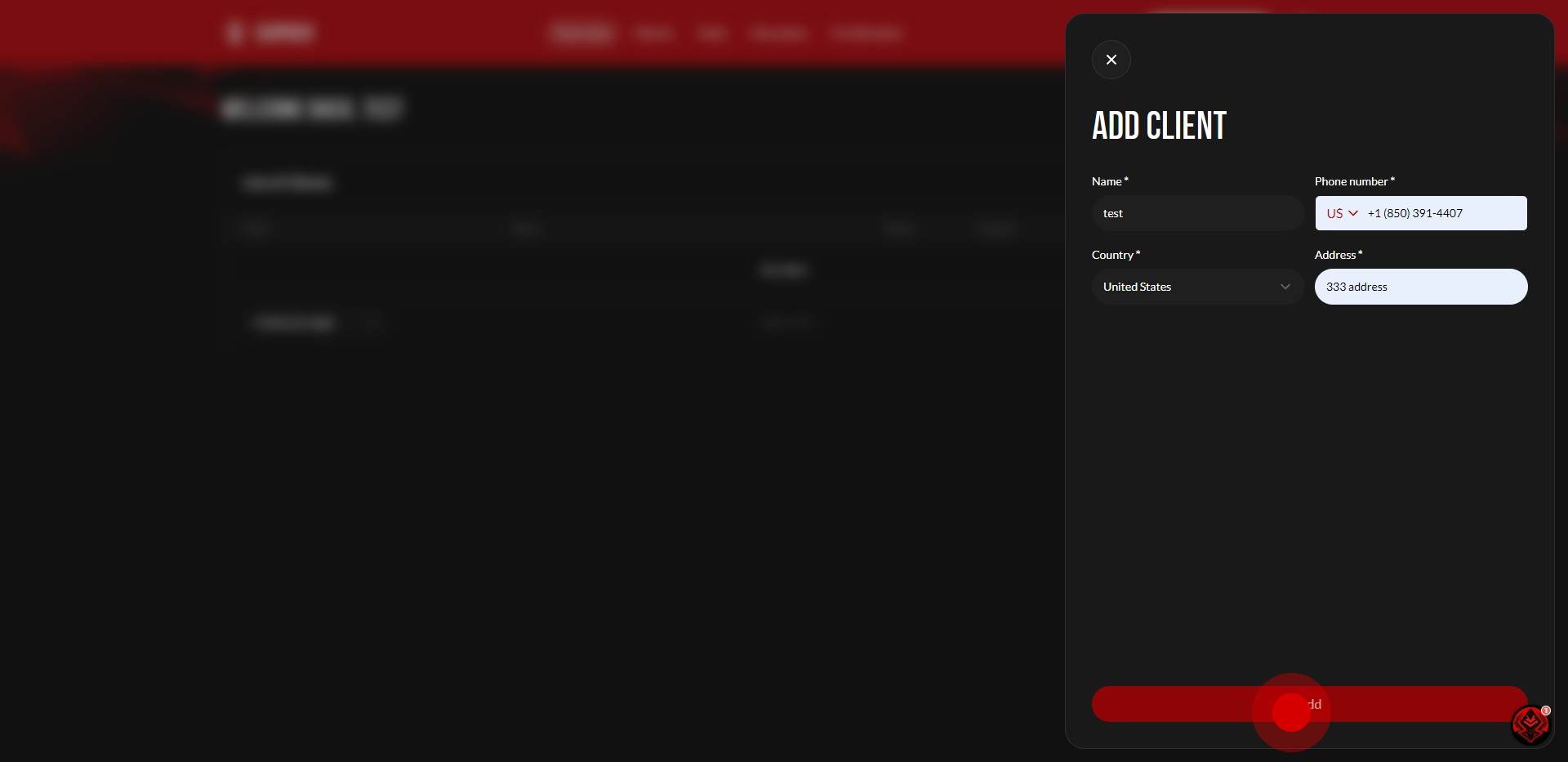
Did this answer your question?
Thanks for the feedback
There was a problem submitting your feedback. Please try again later.
No results found